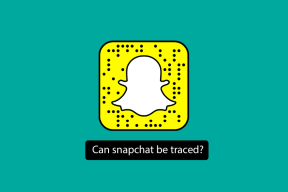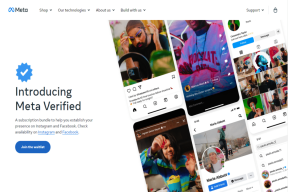Qu'est-ce que la réinitialisation de ce PC sous Windows 11 et comment ça marche
Divers / / April 03, 2023
Outre plusieurs outils de dépannage, Windows 11 dispose d'une option "Réinitialiser" pour résoudre les problèmes majeurs de votre PC. C'est votre dernier recours pour résoudre vous-même les problèmes de Windows avant de prendre rendez-vous au centre de service le plus proche. Voici tout ce que vous devez savoir sur la réinitialisation de votre PC Windows et ses implications.
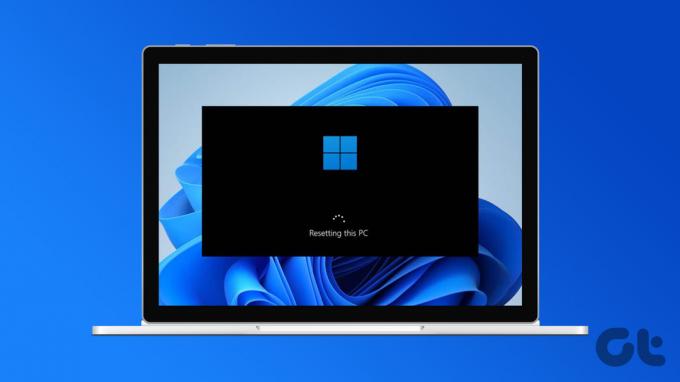
Bien que la plupart des choses restent les mêmes, il y a une perte de paramètres sur votre PC Windows 11. Bien que Microsoft promette que la réinitialisation ne modifie pas vos données, il est préférable de faire une sauvegarde de tous les fichiers et documents avant de l'essayer. Avant de parler du fonctionnement de "Réinitialiser ce PC" et des options que vous pouvez réinitialiser, apprenons quand vous devriez l'utiliser (et quand vous ne devriez pas).
Quand devriez-vous utiliser l'option de réinitialisation
Réinitialisez votre PC Windows 11 pour des raisons légitimes au lieu de petites comme La souris Bluetooth ne fonctionne pas
, le Wi-Fi a cessé de répondre, ou les applications ne se téléchargent pas depuis le Microsoft Store. La société propose déjà des outils de dépannage pour de telles situations. Réinitialiser votre PC uniquement pour de tels problèmes est généralement exagéré.Lorsque votre PC redémarre de manière aléatoire après une mise à jour majeure de Windows, la sécurité Windows ne parvient pas à supprimer les fichiers fictifs, les applications par défaut commencent à mal fonctionner de nulle part, et vous n'avez pas d'autre choix que de réinitialiser votre PC et de commencer à partir de gratter. L'outil "Réinitialiser ce PC" est disponible sur les systèmes d'exploitation Windows 8, Windows 10 et Windows 11. Windows 7 ou Windows XP n'ont pas cette option.
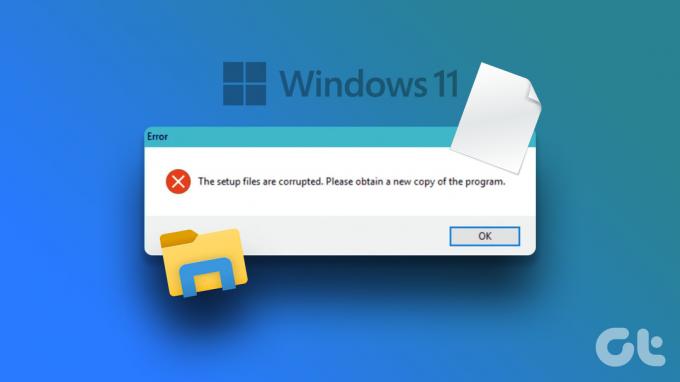
Si vous rencontrez des problèmes de navigation Web sous Windows, le problème peut être lié à votre navigateur Web préféré. Vous devrez vider le cache du navigateur Microsoft Edge ou Google Chrome et réessayer. Réinitialiser le PC n'est pas la solution.
Avant d'utiliser l'option de réinitialisation, vous devez toujours déconnecter tous les appareils de votre ordinateur. Les problèmes peuvent être dus à une clé USB ou un SSD corrompu.
Nous avons compilé une liste de situations dans lesquelles vous pouvez utiliser l'option de réinitialisation du PC.
- Votre PC ne fonctionne pas bien et vous n'avez pas installé d'application ou modifié les paramètres système récemment
- Vous pensez que votre appareil a été infecté
- Votre PC ne fonctionne pas bien après la dernière mise à jour
Comment réinitialiser votre PC Windows 11
Microsoft propose plusieurs options pour réinitialiser votre PC Windows. Voici comment vous pouvez l'utiliser.
Étape 1: Ouvrez le menu Paramètres de Windows 11 (utilisez les touches Windows + I).
Étape 2: Sélectionnez "Système" dans la barre latérale gauche.

Étape 3: Ouvrez le menu "Récupération".
Étape 4: Cliquez sur "Réinitialiser ce PC" sous les options de récupération.
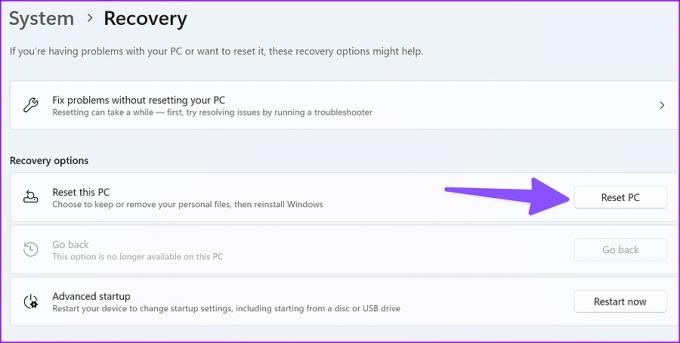
Vous avez le choix entre deux options.

Conserver mes fichiers
- Réinstalle le système d'exploitation et garde vos fichiers personnels intacts.
- Supprime les applications installées.
- Supprime les modifications que vous avez apportées aux paramètres.
- Restaure toutes les applications installées par le fabricant de votre PC.
Tout supprimer
- Réinstalle le système Windows 11 et supprime vos fichiers personnels. Assurez-vous d'abord de sauvegarder vos données.
- Supprime les applications que vous avez installées.
- Supprime les modifications que vous avez apportées aux paramètres.
- Supprime toutes les applications installées par le fabricant de votre PC.
Nous vous recommandons d'utiliser d'abord l'option "Conserver mes fichiers". De cette façon, vous n'avez pas besoin de sauvegarder vos fichiers personnels sur un SSD ou un stockage cloud. Si l'option ne parvient pas à résoudre le problème, vous pouvez tout supprimer et recommencer à zéro.
Lorsque vous démarrez le processus de réinitialisation, votre écran peut devenir noir pendant un certain temps (environ 10 minutes à 15 minutes). En attendant, votre PC ou votre ordinateur peut tenter de redémarrer automatiquement. Vous ne devez pas forcer le redémarrage manuel du PC car cela entraînerait l'échec de la réinitialisation et vous devrez peut-être recommencer, alors soyez patient.
Note: Si vous avez chiffré votre appareil Windows, vous devez avoir besoin de votre clé BitLocker pour réinitialiser votre PC. Si vous ne connaissez pas votre clé BitLocker, lisez le Blog d'assistance Windows pour apprendre à trouver votre clé de récupération BitLocker.
Comme nous l'avons montré dans les captures d'écran ci-dessus, vous pouvez choisir de conserver vos fichiers ou de les supprimer lors de la réinitialisation de votre PC Windows 11. La fonction réinstalle Windows 11 et vous pouvez y accéder à partir des paramètres, de l'écran de connexion, du lecteur de récupération ou du support d'installation.
Que se passe-t-il lorsque vous réinitialisez votre PC
Voici la situation en coulisse lorsque vous réinitialisez votre PC Windows 11.
- Votre PC Windows démarre dans l'environnement de récupération Windows (Windows RE).
- Windows RE formate les partitions du lecteur avant de réinstaller le système d'exploitation.
- L'ordinateur redémarre avec une nouvelle copie de Windows 11.
Lorsque vous choisissez de conserver vos fichiers pendant le processus de réinitialisation, Windows RE met de côté vos fichiers personnels et vos réglages. Une fois que le système a installé la nouvelle copie de Windows, il renvoie vos fichiers là où ils se trouvaient et redémarre le système.
Couteau suisse des outils de dépannage
Lorsque vous rencontrez des problèmes de performances ou de stockage, vous feriez mieux d'utiliser "Storage Sense" sur Windows 11 pour libérer de l'espace. Vous ne devez réinitialiser votre PC que dans les situations décrites ci-dessus.
Dernière mise à jour le 27 octobre 2022
L'article ci-dessus peut contenir des liens d'affiliation qui aident à soutenir Guiding Tech. Cependant, cela n'affecte pas notre intégrité éditoriale. Le contenu reste impartial et authentique.
Écrit par
Parthe Shah
Parth travaillait auparavant chez EOTO.tech pour couvrir l'actualité technologique. Il est actuellement indépendant chez Guiding Tech, écrivant sur la comparaison d'applications, des didacticiels, des trucs et astuces sur les logiciels et plongeant profondément dans les plateformes iOS, Android, macOS et Windows.